
Łączenie lub rozłączanie komórek w Numbers na iPadzie
Łączenie komórek tabeli ze sobą scala sąsiednie komórki, tworząc pojedynczą komórkę. Rozłączenie wcześniej złączonych komórek powoduje umieszczenie wszystkich znajdujących się w nich danych w nowej komórce w lewym górnym rogu.
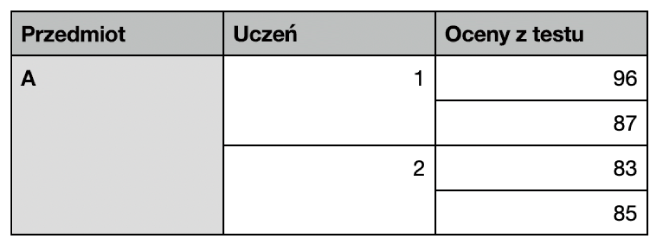
Istnieje kilka ograniczeń:
Nie możesz łączyć komórek nie znajdujących się obok siebie lub komórek z różnych obszarów tabeli (na przykład komórek części głównej z komórkami nagłówka).
Nie możesz łączyć kolumn lub wierszy.
Nie możesz dzielić komórek. Jeśli dana komórka nie została wcześniej złączona z inną komórką, jej podzielenie nie jest możliwe.
Uwaga: W tabelach ze złączonymi komórkami nie można używać formularzy. Gdy otworzysz arkusz kalkulacyjny w Numbers na Macu, formularze utworzone w arkusz Numbers na iPhonie lub iPadzie są ukryte. Złączenie komórek w tabeli połączonej z formularzem w Numbers na Macu może spowodować wymazanie formularza.
Łączenie komórek
Otwórz aplikację Numbers
 na iPadzie.
na iPadzie.Otwórz arkusz kalkulacyjny, a następnie zaznacz dwie lub więcej komórek znajdujących się obok siebie.
Stuknij w
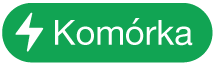 w prawym dolnym rogu ekranu, a następnie stuknij w Złącz komórki.
w prawym dolnym rogu ekranu, a następnie stuknij w Złącz komórki.Uwaga: Jeśli nie widzisz polecenia Złącz komórki, być może zaznaczone zostały całe kolumny, zaznaczone zostały całe wiersze lub zaznaczenie obejmuje komórkę nagłówka i komórkę części głównej tabeli, których nie można złączyć – nawet gdy znajdują się obok siebie.
Oto wyniki łączenia komórek:
Jeśli jedna z łączonych komórek ma zawartość, złączona komórka przyjmie zarówno zawartość jak i format tej komórki.
Jeśli wiele łączonych komórek ma zawartość, zostanie ona utrzymana, ale komórki z ustawionym formatem danych (na przykład liczbami, walutą lub datami) zostaną przekonwertowane na tekst.
Jeśli lewa górna łączona komórka ma ustawiony kolor wypełnienia, połączona komórka przyjmie jej kolor.
Jeśli używasz formularza do wprowadzania danych w tabeli, nie możesz łączyć komórek znajdujących się w tej tabeli.
Rozłączanie komórek
Otwórz aplikację Numbers
 na iPadzie.
na iPadzie.Otwórz arkusz kalkulacyjny, a następnie stuknij w komórkę.
Stuknij w
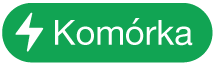 w prawym dolnym rogu ekranu, a następnie stuknij w Cofnij złączenie komórek.
w prawym dolnym rogu ekranu, a następnie stuknij w Cofnij złączenie komórek.Cała zawartość oraz formatowanie wcześniej złączonej komórki znajduje się w pierwszej niezłączonej komórce.
Uwaga: W formułach połączone komórki traktowane są w sposób szczególny:
W odwołaniach do złączonej komórki należy używać adresu komórki z jej lewego górnego rogu (na przykład C3).
Jeśli w formule używany jest zakres komórek, nie może on obejmować jedynie części złączonej komórki.
Jeśli formuła zawiera odwołanie do komórki, która zostanie następnie złączona z komórkami spoza spodziewanego zakresu, formuła ta może zwrócić błąd.